镜像仓库 Harbor搭建和使用教程
目录
- 镜像仓库 Docker Hub
- 公共镜像
- 私有镜像(内部)
- Docker搭建
- Docker-compose
- Harbor
- docker客户端访问
镜像仓库 Docker Hub
公共镜像
docker 官方提供的公共镜像
需要去Docker官方注册一个账号

私有镜像(内部)
Docker官方提供私有仓库解决方案 docker-registryWMWare公司 Harbor
特性
1.基于角色的访问控制
2.镜像的复制
3.LDAP/AD
4.镜像的删除和垃圾收集
5.国际化/本地化
6.图形化的用户界面
7.审计管理
架构

Docker搭建
环境 CentOS7.6x64 1810
yum update yum install -y yum-utils device-mapper-persistent-data lvm2 yum-config-manager --add-repo http://mirrors.aliyun.com/docker-ce/linux/centos/docker-ce.repo yum install -y docker-ce systemctl start docker systemctl enable docker
配置docker镜像阿里云加速
yum install -y lrzsz #让你的windows中直接拖拽文件到虚拟机或服务器上
Docker-compose
- github-科学上网
- 下载好Docker-compose的离线安装包
二进制文件安装
到 https://github.com/docker/compose/releases/ 地址查找最新的docker-compose版本
下载最新版的docker-compose文件
sudo curl -L "https://github.com/docker/compose/releases/download/1.26.2/docker-compose-$(uname -s)-$(uname -m)" -o /usr/local/bin/docker-compose
添加可执行权限
sudo chmod +x /usr/local/bin/docker-compose
docker-compose --version
或者
pip安装
安装python-pip
yum -y install epel-release yum -y install python-pip
安装docker-compose
pip install docker-compose
测试安装结果
docker-compose --version
Harbor
下载安装包
Harbor官方地址:https://github.com/goharbor/harbor/releases 下载最新版安装包

解压安装包
解压harbor的安装包
tar -zxf harbor-offline-installer-v2.1.4.tgz
进入目录 然后将harbor.yml.tmp复制一份并该命为harbor.yml
cd harbor cp harbor.yml.tmpl harbor.yml

注意: 这里跟老版本不一样,没有了harbor.cfg文件,我们需要手动复制harbor.yml.tmpl在做修改即可
修改harbor.yml
harbor作为私有仓库作用在公司内网,一般都是信任关系,没多大必要做https,使用http即可!
所以 把https相关的已经注释掉
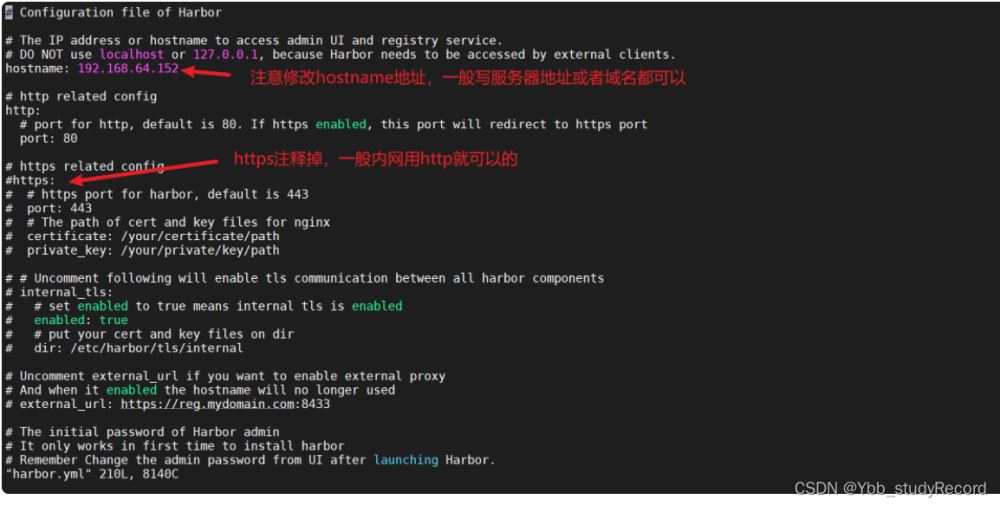
并注意配置文件的用户名密码配置,默认是 用户名是:admin,密码是:Harbor12345,如果修改需要安装前修改

执行安装命令
先执行预处理命令,会创建一些文件夹,初始化一些文件
./prepare
然后开始真正的安装过程
./install.sh
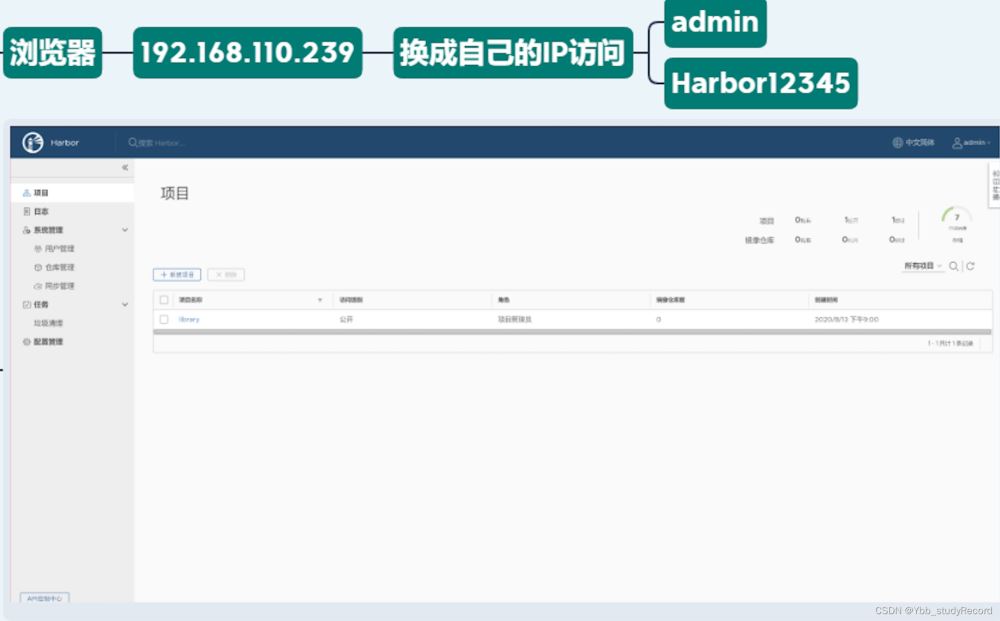
最后设置成开机自启动
systemctl start harbor systemctl enable harbor
vim /lib/systemd/system/harbor.service
[Unit] Description=Harbor After=docker.service systemd-networkd.service systemd-resolved.service Requires=docker.service Documentation=http://github.com/vmware/harbor [Service] Type=simple Restart=on-failure RestartSec=5 ExecStart=/usr/local/bin/docker-compose -f /usr/local/harbor/docker-compose.yml up ExecStop=/usr/local/bin/docker-compose -f /usr/local/harbor/docker-compose.yml down [Install] WantedBy=multi-user.target
docker客户端访问
vim /etc/docker/daemon.json
把harbor地址配置到docker中
{
"registry-mirrors":["https://c05xby84.mirror.aliyuncs.com"],
"insecure-registries":["192.168.110.239"]
}
systemctl daemon-reload systemctl restart docker docker login 192.168.110.239 # 仓库的ip
帐号密码是仓库的用户名和密码

使用

docker tag SOURCE_IMAGES[:TAG] 192.168.110.239/library/IMAGE[:TAG]
docker push 192.168.110.239/library/IMAGE[:TAGE]
推到仓库
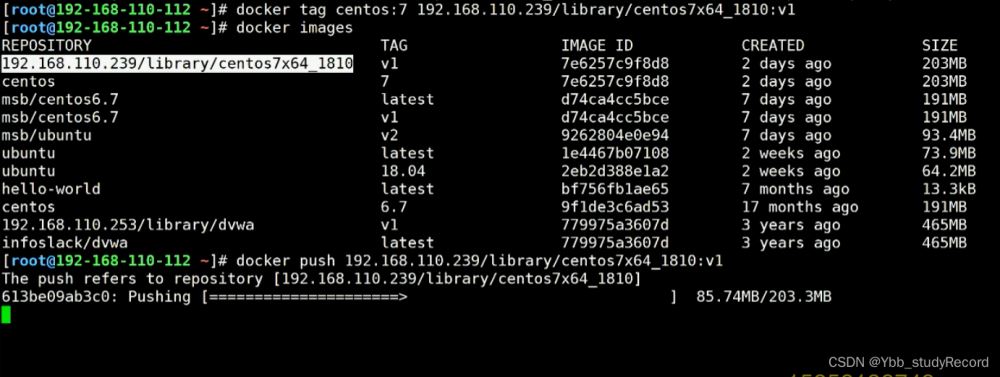
从仓库中拉取
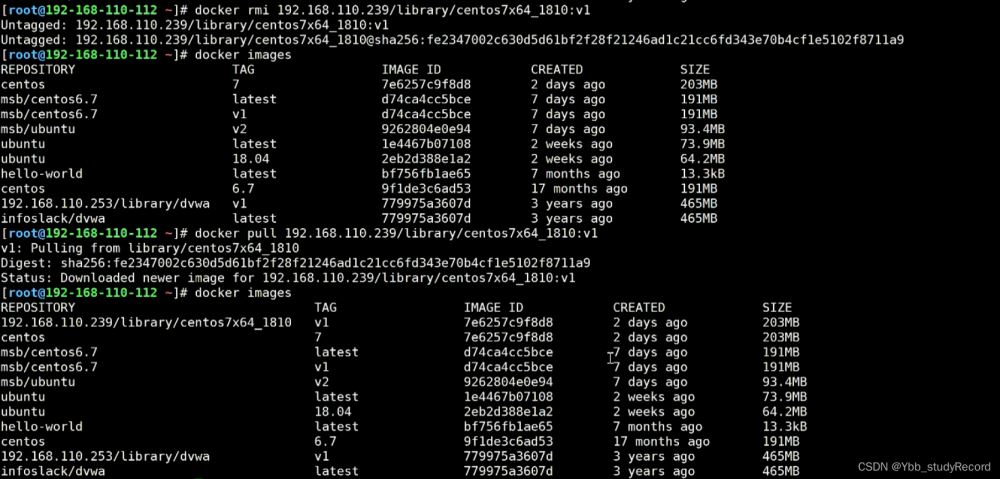
到此这篇关于镜像仓库 Harbor搭建和使用的文章就介绍到这了,更多相关镜像仓库 Harbor内容请搜索我们以前的文章或继续浏览下面的相关文章希望大家以后多多支持我们!

